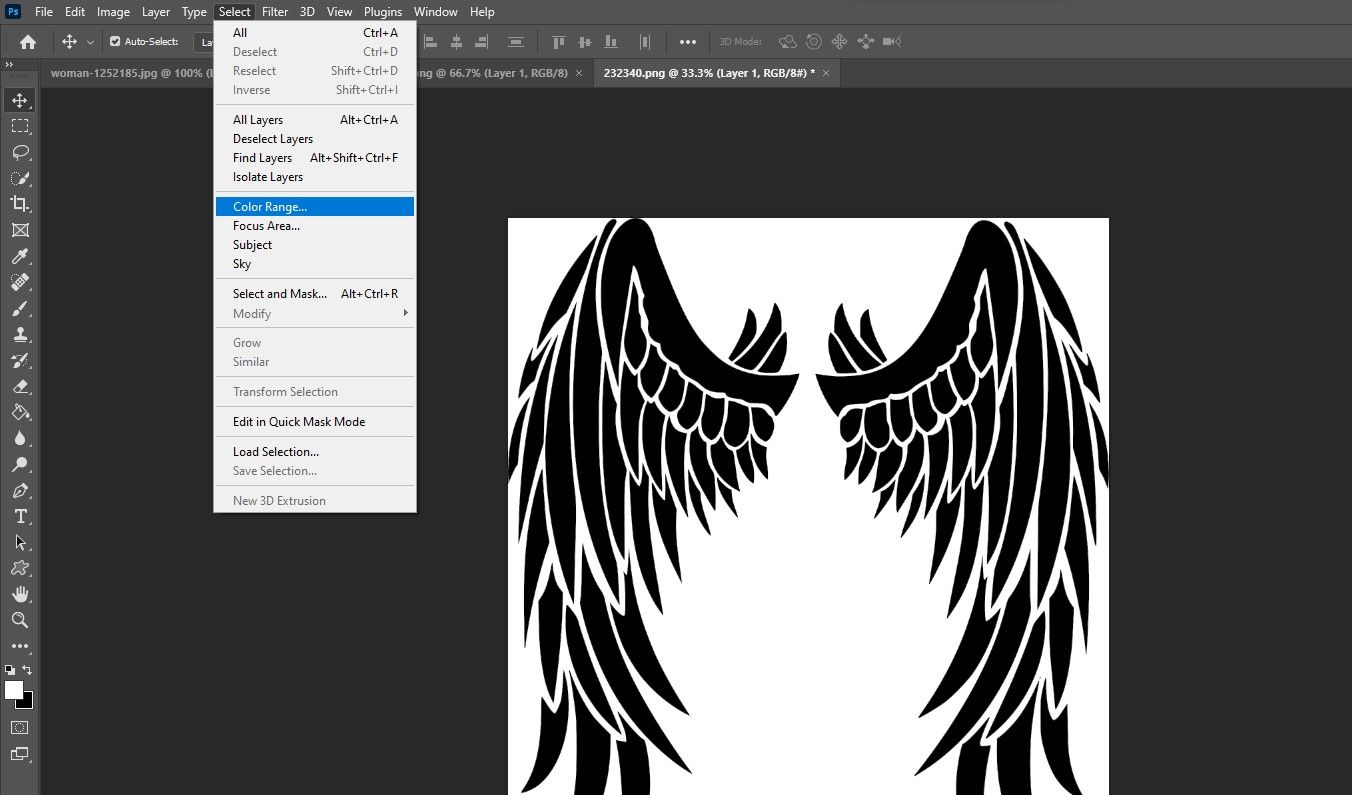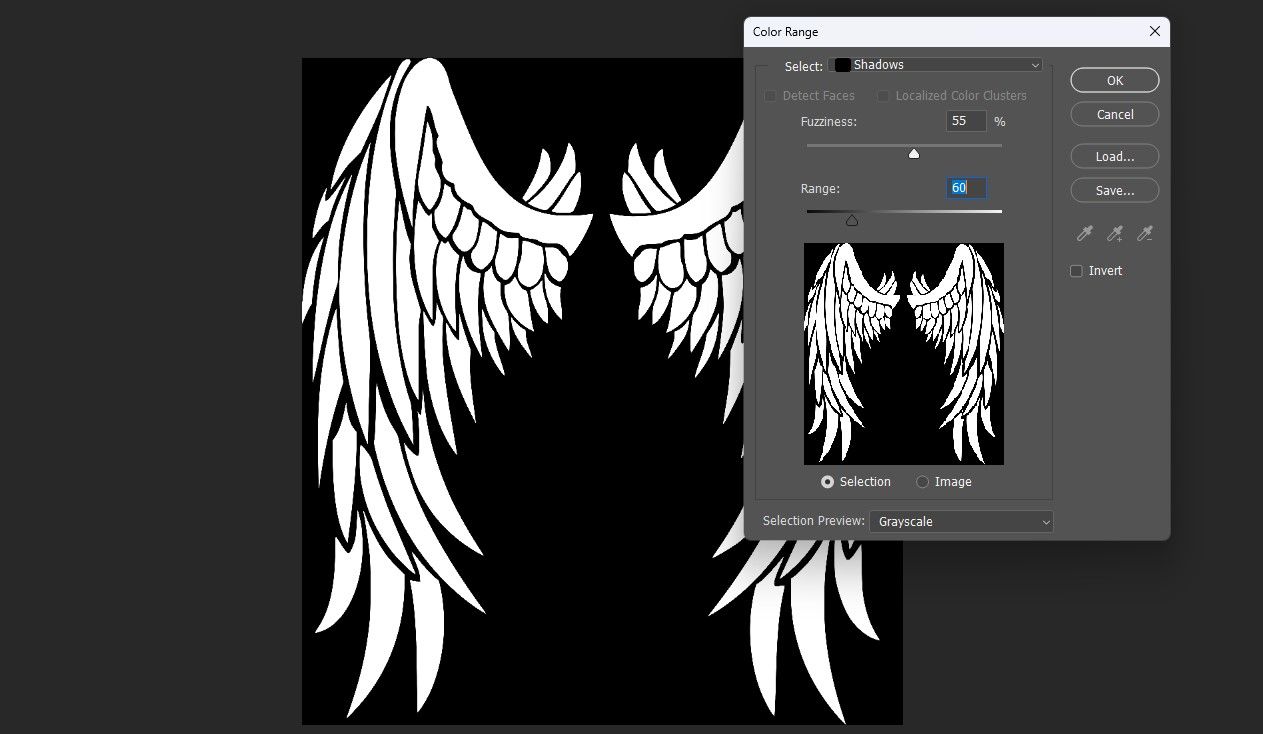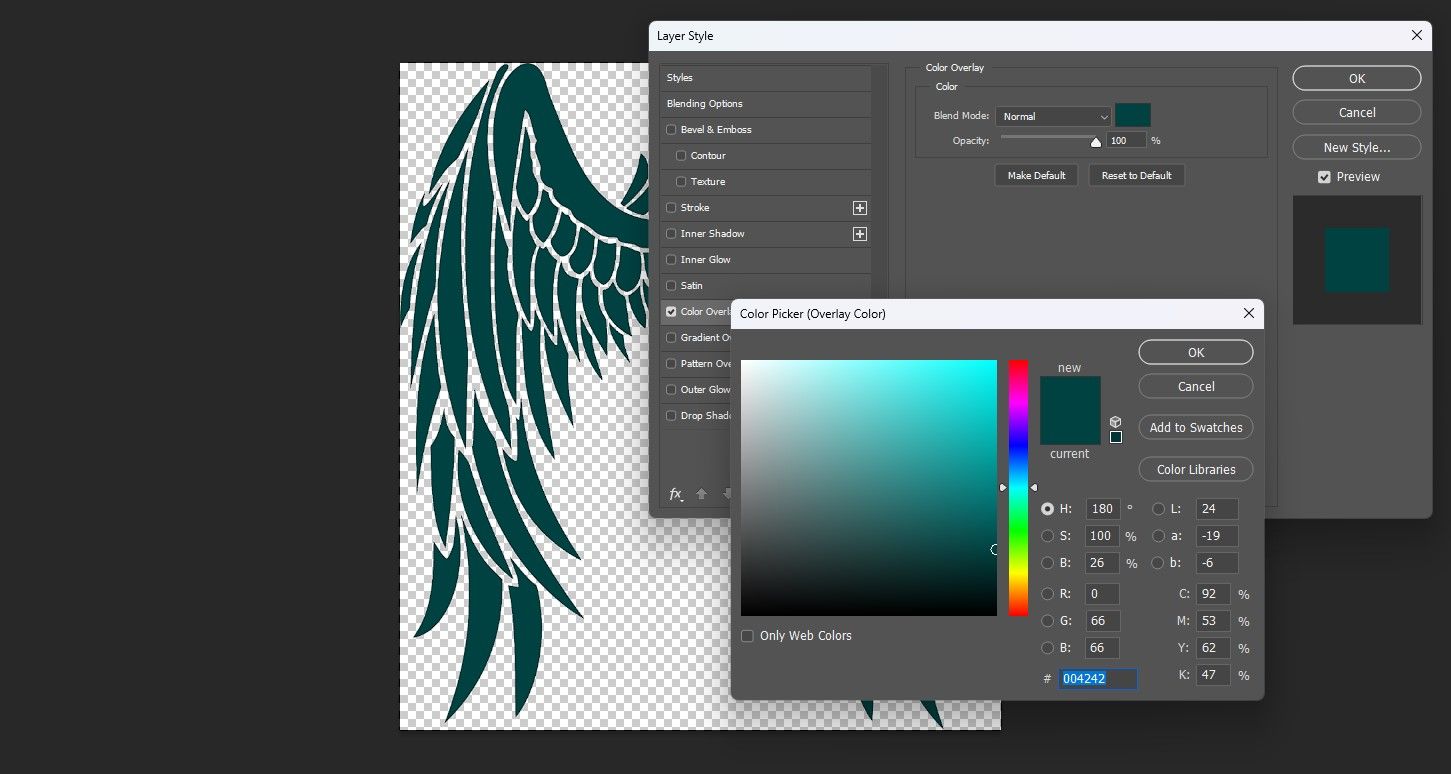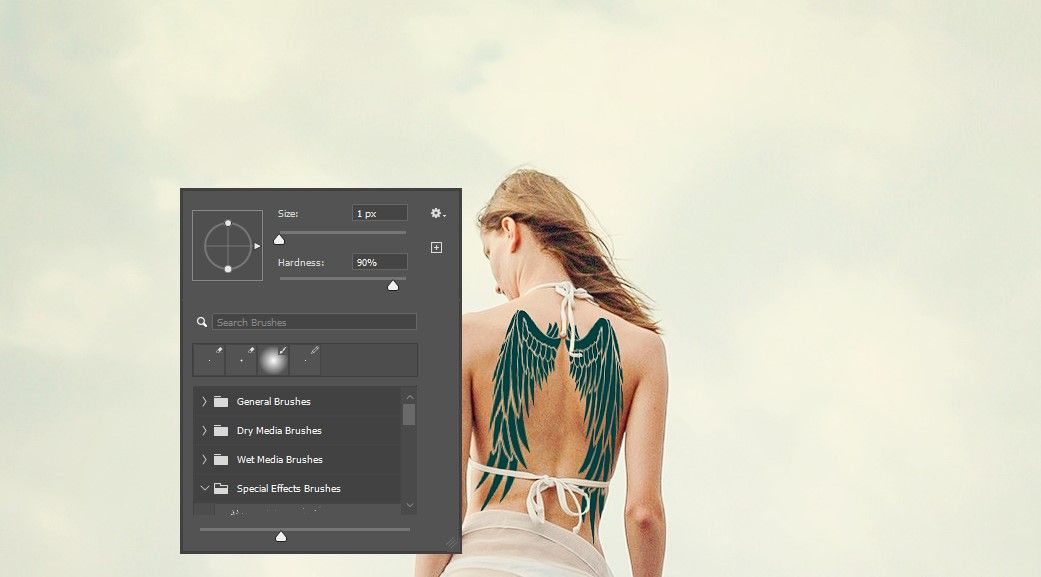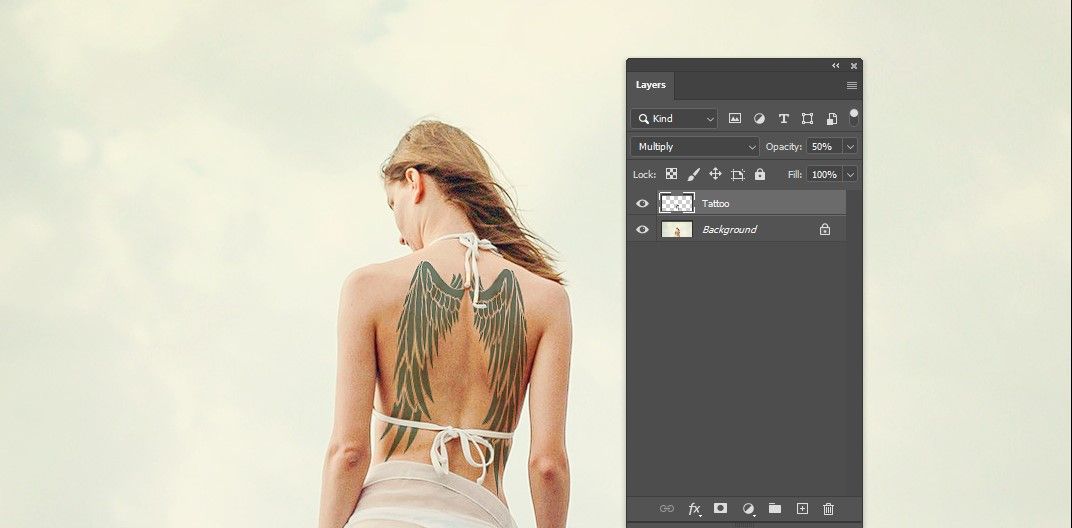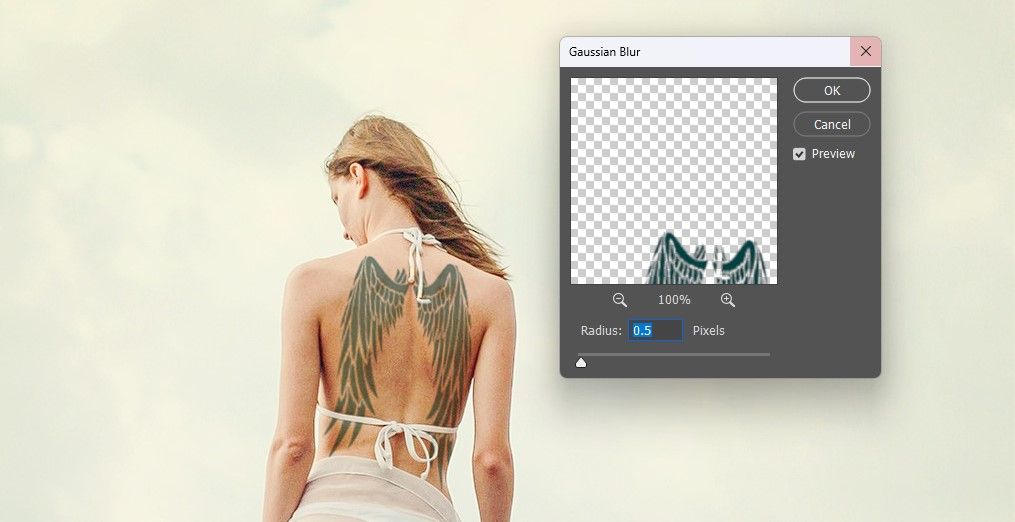Compte tenu de la permanence des tatouages et du risque de regret, il est sage de réfléchir à deux fois avant de s’engager dans un dessin.
Heureusement, Photoshop est plus que capable de vous épargner d’éventuels remords. Si vous souhaitez vous faire tatouer, vous pouvez utiliser Photoshop – plutôt que le miroir du salon – pour prévisualiser un tatouage sur vous-même.
Bien entendu, comme pour toute autre tâche, il existe de nombreuses techniques pour ajouter des tatouages à quelqu’un dans Photoshop. La méthode la plus simple consiste à coller le tatouage, à le redimensionner et à le rendre réel. Commençons par là.
1. Préparer l’image du tatouage
La première étape consiste à préparer l’image du tatouage. Comme il s’agit uniquement de transférer l’encre sur la peau, le fond blanc est superflu.
Si votre image de tatouage a déjà un fond transparent, vous pouvez sauter cette étape. Sinon, voici comment supprimer l’arrière-plan de l’image :
- Ouvrez votre image de tatouage dans Photoshop.
- Allez à la page Sélectionner menu.
- Cliquez sur Gamme de couleurs.
- Configurez la sélection jusqu’à ce que le tatouage soit entièrement sélectionné. Vous pouvez vérifier l’aperçu pour vous en assurer.
- Lorsque vous êtes satisfait de la sélection, cliquez sur OK.
L’encre du tatouage est maintenant sélectionnée. Il ne reste plus qu’à supprimer l’arrière-plan :
- Inversez la sélection en appuyant sur Ctrl + Décalage + I sur votre clavier. C’est Majuscule + Cmd + I sur Mac.
- Presse Del sur votre clavier pour supprimer le fond blanc.
L’encre est maintenant prête. Si vous recherchez un peu de réalisme, vous pouvez donner à l’encre une couleur vert océan. Pour ce faire, vous pouvez ajouter une superposition de couleurs :
- Double-cliquez sur le calque du tatouage.
- Aller à Superposition de couleurs.
- Cliquez sur le rectangle coloré et entrez la couleur que vous souhaitez. Nous avons choisi #004242.
- Cliquez sur OK.
Votre image de tatouage est prête à être utilisée. Il est préférable de recadrer l’image jusqu’à son contenu principal afin qu’elle soit plus facile à travailler par la suite. Exportez votre image au format PNG et passez à l’étape suivante.
2. Placer et ajuster le tatouage
Votre image de tatouage étant prête à l’emploi, vous pouvez maintenant la placer où vous le souhaitez sans aucun problème. Une fois le tatouage ajouté, il ne reste plus qu’à le redimensionner et à l’ajuster.
- Ouvrez votre photo dans Photoshop.
- Glissez-déposez l’image du tatouage sur votre photo.
- Appuyer sur Ctrl + T sur votre clavier pour entrer dans Free Transform. C’est Cmd + T sur Mac.
Vous pouvez maintenant déplacer et redimensionner librement l’image de tatouage. Une fois que la position et les dimensions sont adéquates, déformez l’image de tatouage jusqu’à ce qu’elle soit parfaitement ajustée :
- Sélectionnez le calque de tatouage.
- Allez dans le menu Editer et cliquez sur Transformer.
- Sélectionner Déformation.
- Déformer le tatouage jusqu’à ce qu’il s’adapte.
Si la déformation ne suffit pas, vous pouvez utiliser d’autres outils de transformation tels que la Perspective.
Ne vous inquiétez pas si l’image du tatouage chevauche des vêtements ou des cheveux. Une fois que vous avez placé le tatouage à l’endroit voulu, sélectionnez l’outil Gomme et nettoyez les parties qui se chevauchent.
- Sélectionnez le calque de tatouage.
- Sélectionner le calque Gomme en appuyant sur E sur votre clavier.
- Régler la dureté de la brosse sur 90%.
- Zoomez sur la photo et réduisez la taille du pinceau de la gomme.
- Nettoyez les parties qui se chevauchent.
Plus vous ferez d’efforts dans cette partie, meilleurs seront les résultats. Si le tatouage ne chevauche rien au départ, vous pouvez sauter cette étape.
3. Touches finales
Vous avez posé le tatouage, mais il ressemble plus à un autocollant qu’à un tatouage. Pour qu’il ait l’air réel, vous devez le fondre avec la peau. Une astuce simple pour y parvenir consiste à modifier le mode de fusion et l’opacité du calque dans Photoshop :
- Sélectionnez le calque du tatouage.
- Modifier le Mode de mélange à Multiplier.
- Diminuer Opacité à votre convenance. 50 % devrait suffire.
Les tatouages ne sont pas aussi nets et clairs dans la vie réelle. L’encre a tendance à se diffuser sous la peau, ce qui rend le tatouage un peu flou. Vous pouvez simuler ce phénomène avec le flou gaussien dans Photoshop pour que votre tatouage ait l’air réel. Voici comment procéder :
- Sélectionnez le calque du tatouage.
- Aller dans le menu Filtre calque et sélection Flou.
- Cliquez sur Flou gaussien.
- Réduisez le rayon de flou à environ 0,5 px. Un peu de flou suffit.
- Cliquez OK.
C’est tout ! Votre tatouage devrait maintenant avoir fière allure. Essaie d’envoyer les résultats à tes amis et vois s’ils sont effrayés par ton nouveau tatouage.
Un tatouage sans engagement
Aussi esthétiques que soient les tatouages, personne ne peut nier qu’ils sont aussi douloureux et durables. Avec quelques connaissances de base de Photoshop, vous pouvez facilement ajouter des tatouages à n’importe qui et éviter la douleur et l’engagement.
Cet article vous a permis d’acquérir des connaissances sur Photoshop. Il ne vous reste plus qu’à explorer les possibilités créatives de Photoshop et à laisser libre cours à votre imagination. Allez-y, offrez-vous des tatouages délirants, à vous et à vos amis !
N’oubliez pas que l’ajout de tatouages n’est pas tout ce que vous pouvez faire avec Photoshop. Il y a bien d’autres choses à faire.